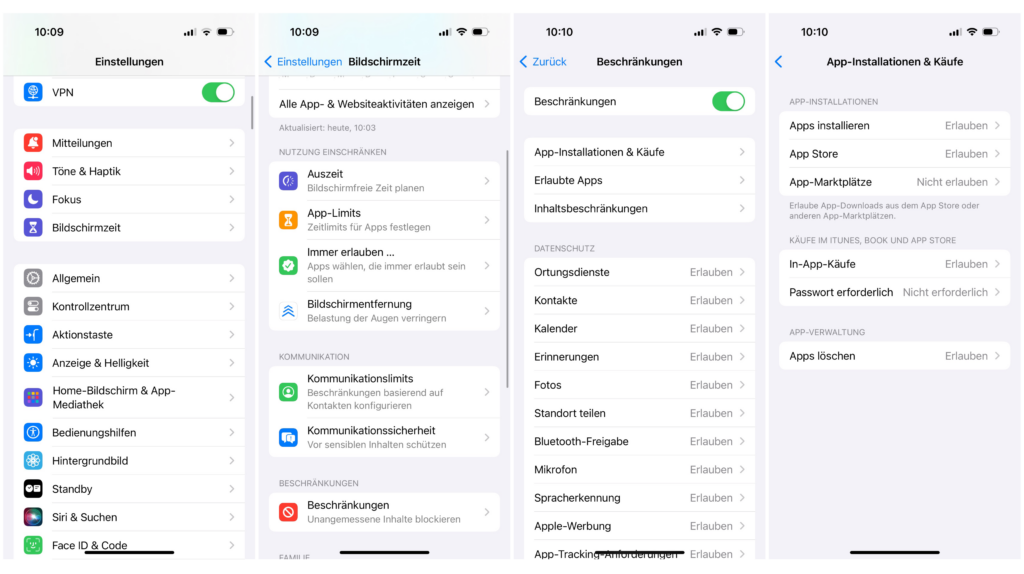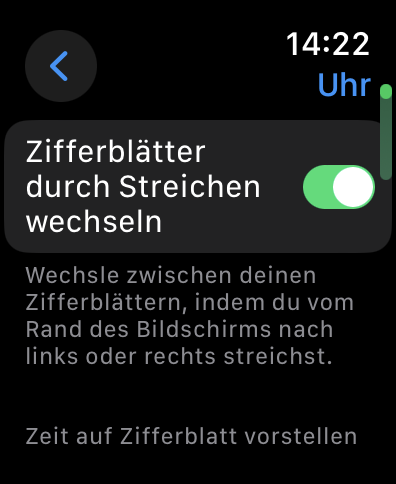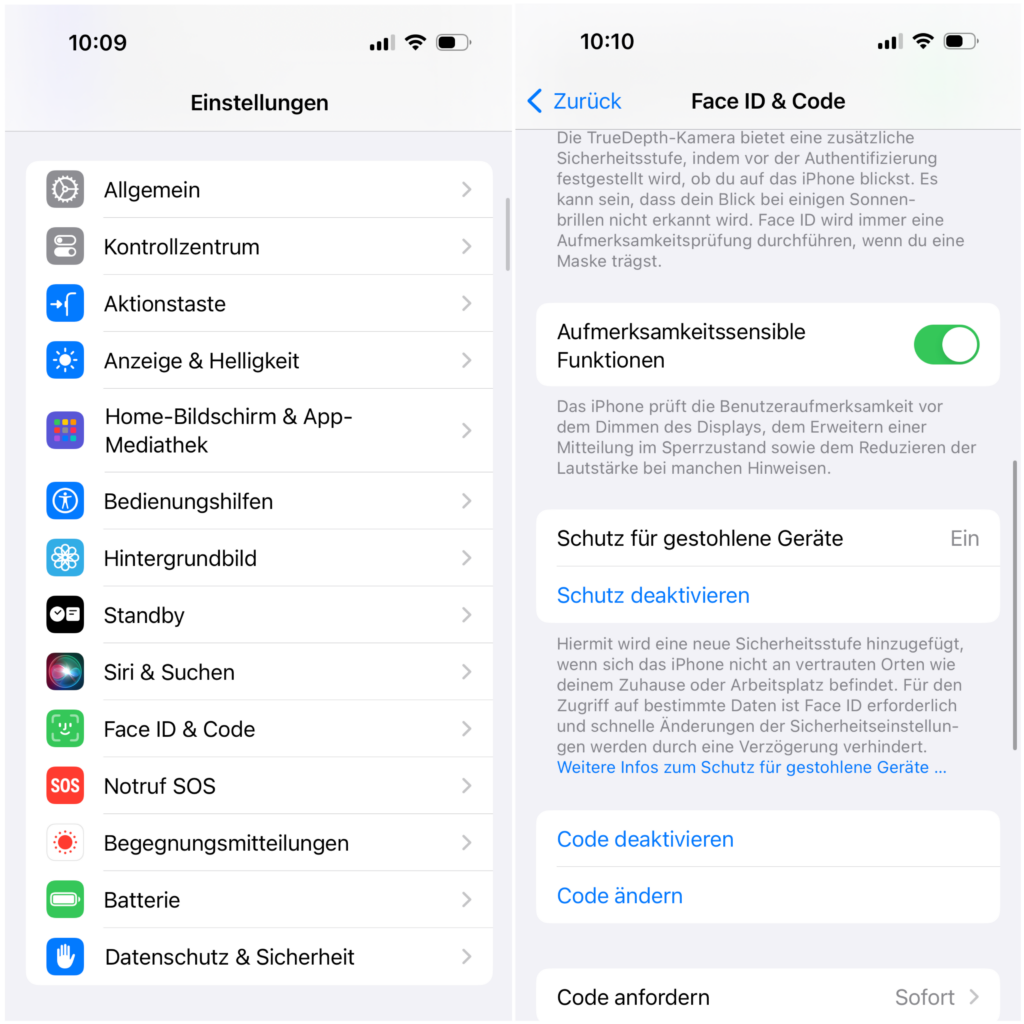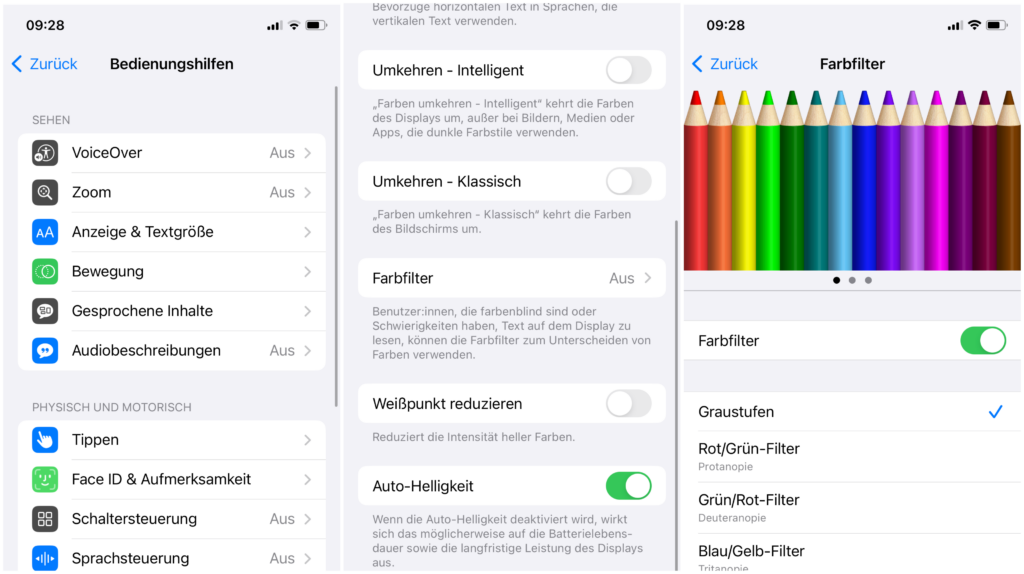Seit der iOS-Version 17.4 können in Europa alternative App-Marktplätze unter iOS genutzt werden. Auf Wunsch kann die Möglichkeit dieser alternativen App-Marktplätze allerdings auch deaktiviert werden. Dazu müssen die Einstellungen aufgerufen werden.
Dort wird anschließend der Punkt Bildschirmzeit aufgerufen. Unter diesem findet sich der Punkt Beschränkungen mit dem Unterpunkt App-Installationen & Käufe. An diesem Punkt angekommen können App-Marktplätze deaktiviert werden.